
时间:2021-03-17 09:20:34 来源:www.win10xitong.com 作者:win10
刚刚小编在百度知道上看见一位网友在提问,问题是说他在用电脑的时候遇到了win10组家庭局域网详细操作方法的问题,很多老鸟对这个win10组家庭局域网详细操作方法的情况都不是很了解,如果你也被win10组家庭局域网详细操作方法的问题所困扰,小编今天测试了后梳理出了解决的方法步骤:1、右击桌面上的“网络”点击属性。2、随后点击左下角的“家庭组&rdquo就很容易的把这个问题处理掉了。下面我们一起来看下详细的win10组家庭局域网详细操作方法的完全解决教程。
小编推荐系统下载:萝卜家园Win10纯净版
如何操作win10家庭局域网:1。右键单击桌面上的“网络”,然后单击属性。
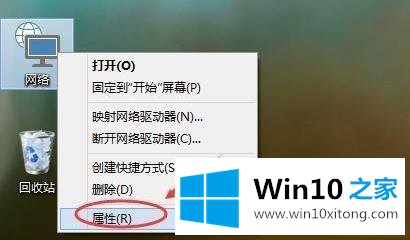
2.然后点击左下角的“家庭组”。

3.打开后点击右下角的“创建族组”。
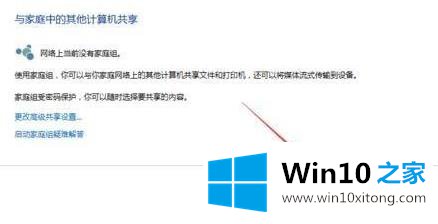
4.进入创建家庭组向导,然后单击下一步开始创建。
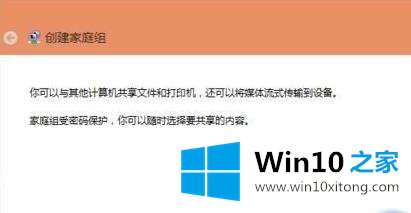
5.选择要共享的其他家庭成员的权限,然后单击“下一步”。
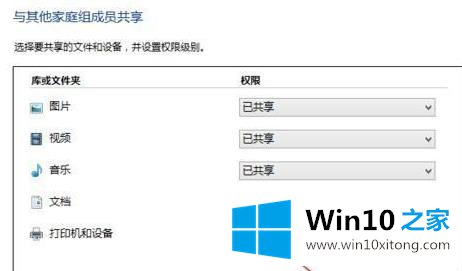
6.等待家庭组的创建进度条。
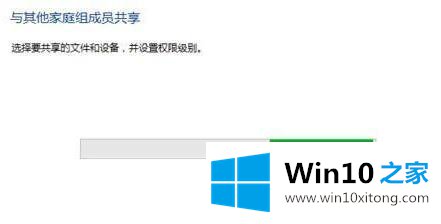
7.完成后保存家庭组的密码。

好了,小编已经把win10组家庭局域网详细操作方法的完全解决教程全部告诉大家了,很希望能够通过上面的内容对大家有所帮助,祝大家万事如意。